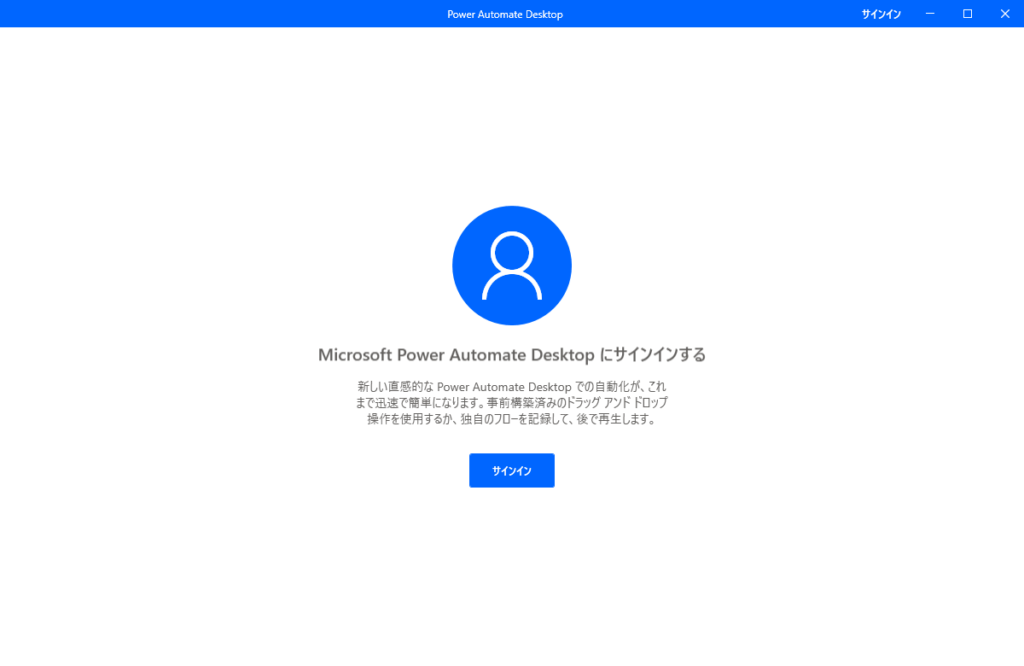つい先日Microsoft(マイクロソフト)が、RPAと呼ばれる 「Robotic Process Automation」機能を持ったツール「Power Automate Desktop」Windows10向けに無料で公開しました。
こういったRPAツールは有料のものが多いのでとても期待しています。
今回はこのインストール方法をまとめてみました。
Power Automate Desktopをインストールする
インストーラーのダウンロード
まずは以下のリンクにアクセスし,「無料でダウンロードする」ボタンを押してみましょう。
https://flow.microsoft.com/ja-jp/desktop/
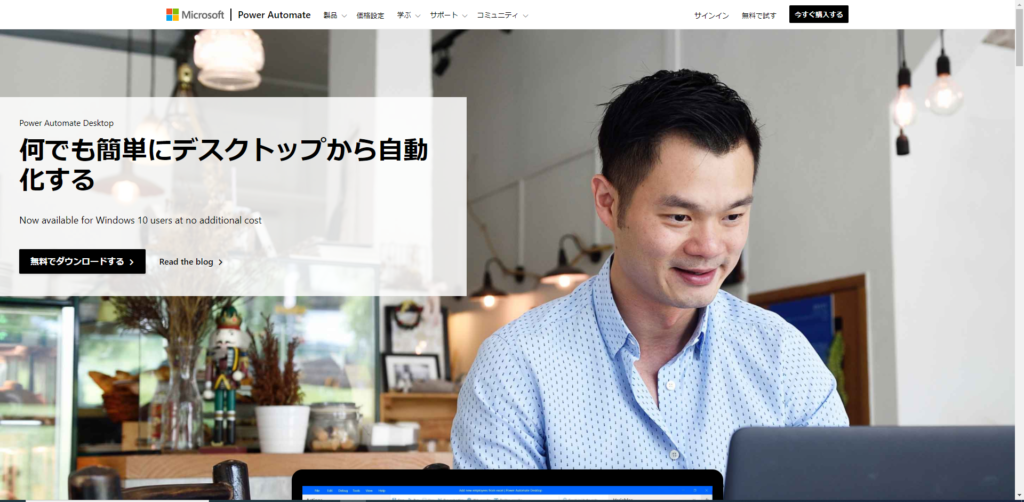
しばらくするとインストーラーがダウンロードされるのでこれを実行してください。
インストーラーを実行する
ダウンロードされたインストーラーを実行して下さい。
次のような画面が出てきたらそのまま「次へ」を押しましょう
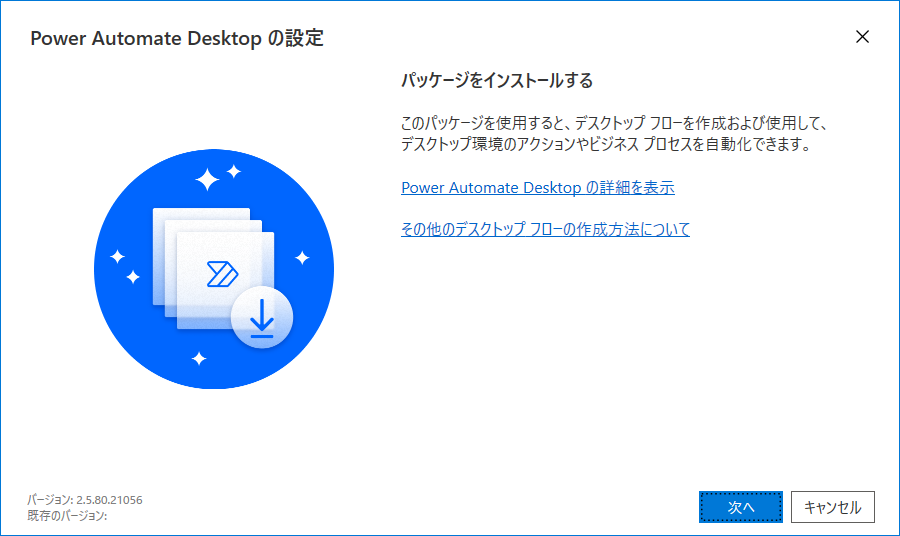
するとインストール先を尋ねられますのでそのままにして
下のチェックボックス「[インストール]を選択すると,Microsoftの使用条件に同意したことになります プライバシーに関する声明」にチェックを入れて「インストール」ボタンを押下します。
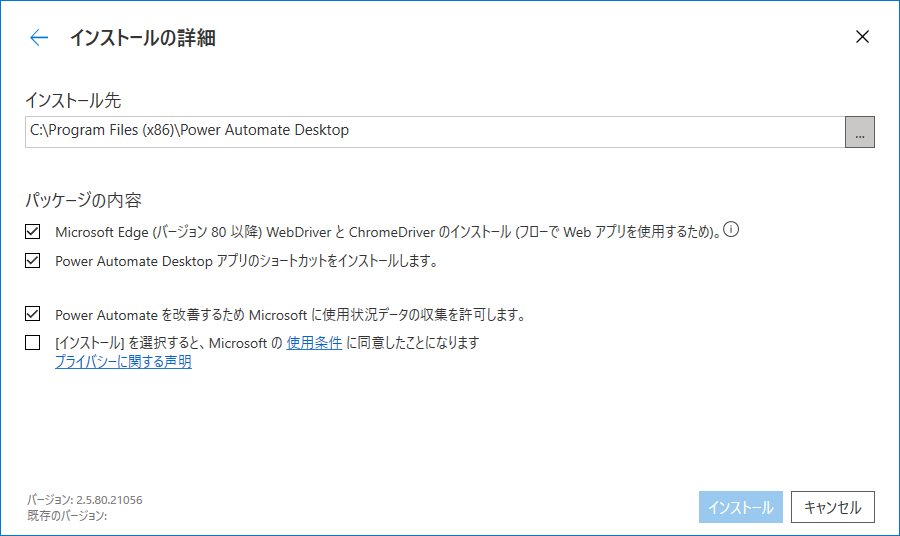
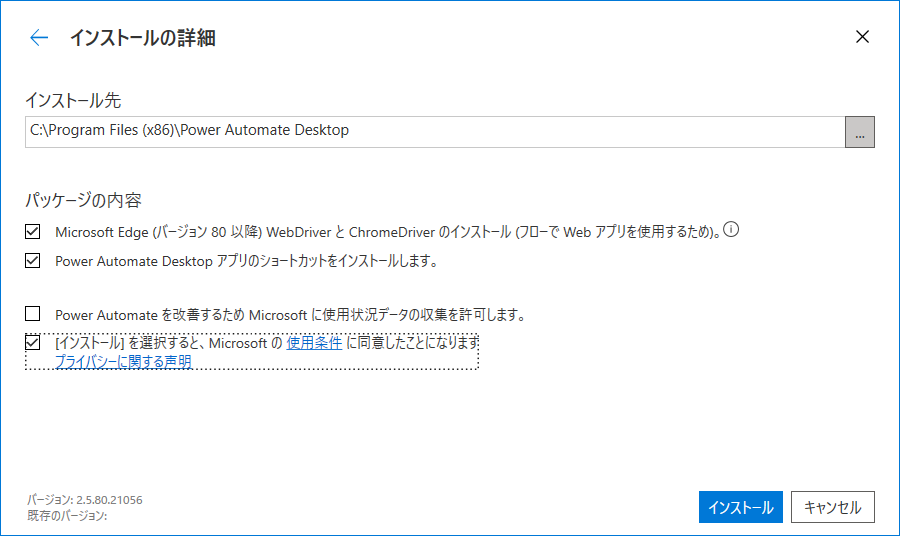
インストールが始まるのでしばらく待機しましょう。インストール時間は体感5~10分程度でした。
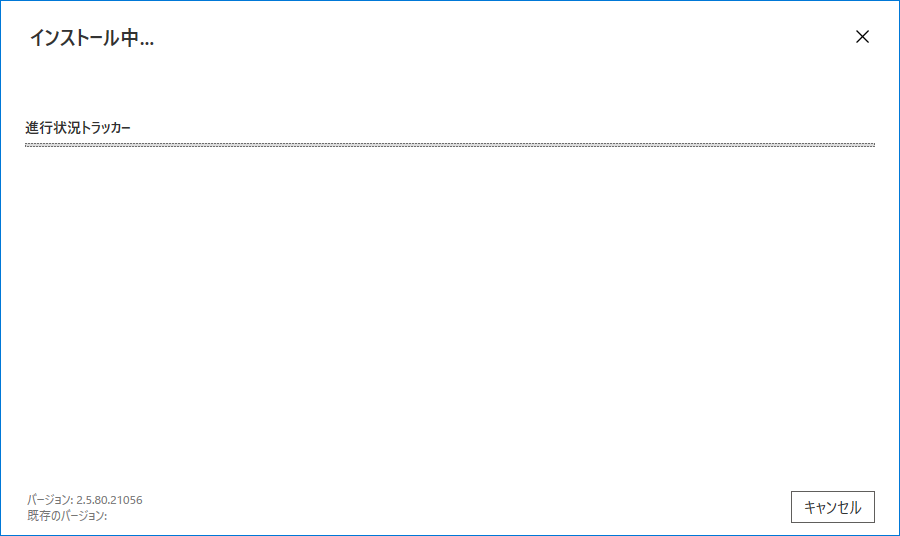
インストールが完了したら,案内の通りGoogle Chromeの拡張機能を追加しておきましょう。今後利用する際便利になります。
追加は簡単で下の画面のリンクを押すだけです。
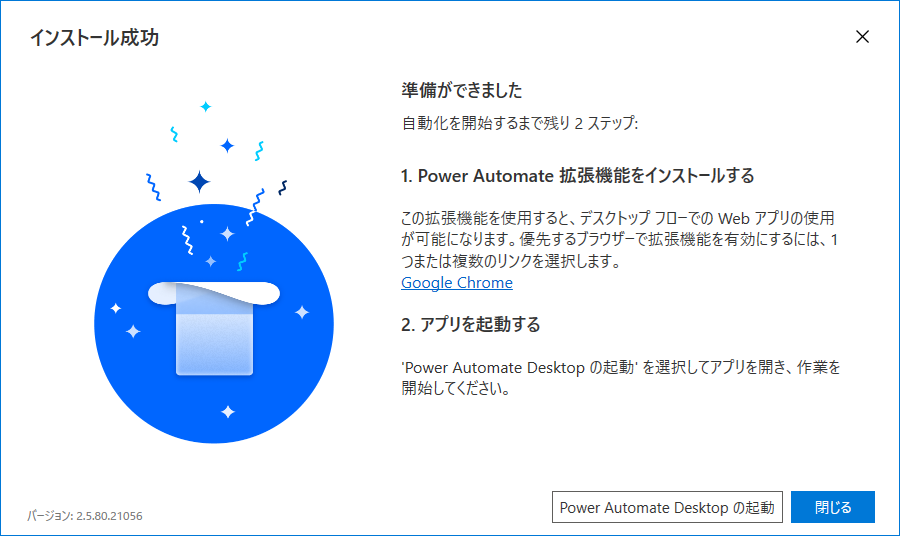
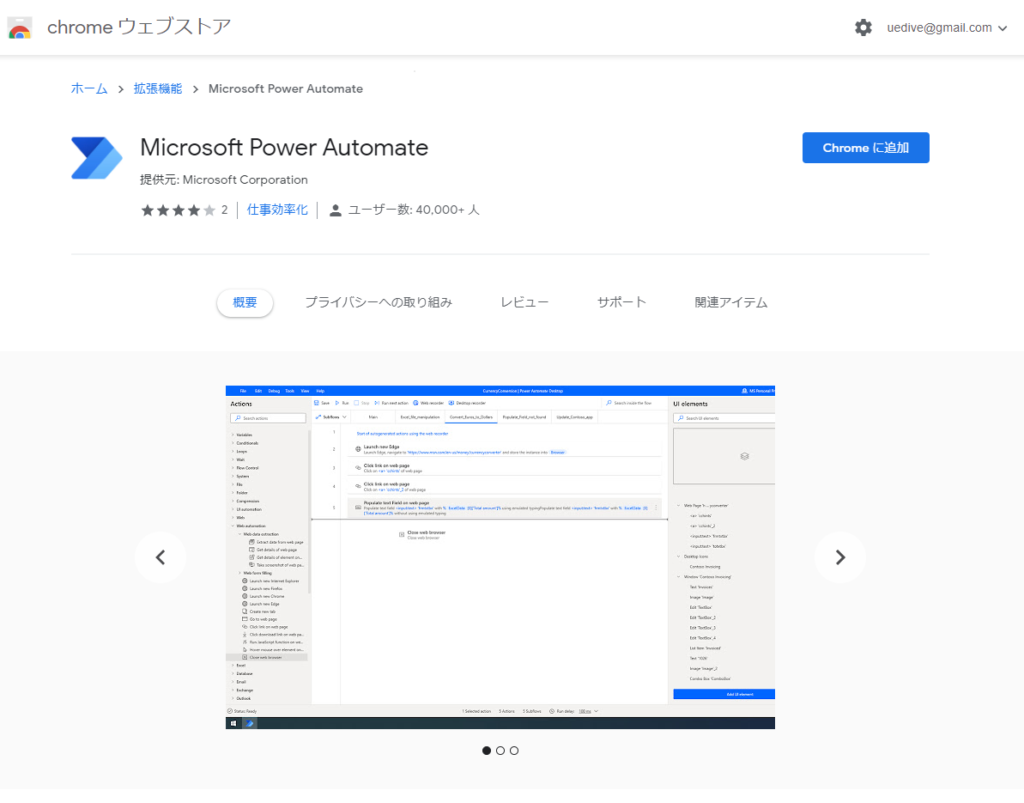
これでインストールが完了しました!このまま起動すると以下のような画面となりサインインを求められるのでサインインしてインストールは完了です。